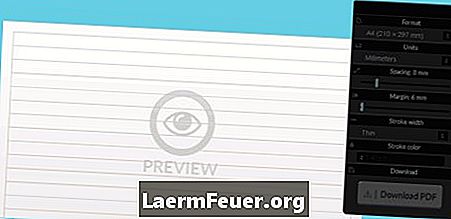
Contenu
- Les instructions
- Créer et imprimer un transfert sur une chemise en utilisant Photoshop
- Créer et imprimer un transfert de chemise avec GIMP
- Comment
- Ce dont vous avez besoin
Faire un transfert de chemise peut être une méthode simple et peu coûteuse de créer des chemises sur mesure. Si vous envisagez de confectionner une chemise pour votre entreprise ou d'imprimer plusieurs chemises pour une équipe ou un événement, vous n'avez besoin que d'un ordinateur, de certains programmes, d'une imprimante et d'un type de papier spécial pour imprimer le dessin. Avec ces outils, vous pouvez générer votre propre projet en quelques étapes.
Les instructions
-
Accédez à la page de téléchargement de Softonic Photoshop et cliquez sur le lien bleu "Télécharger" en haut de l'écran.
-
Sélectionnez l'option "Enregistrer" et choisissez un emplacement pour le fichier. Double-cliquez sur le fichier téléchargé et suivez les instructions de l'assistant d'installation jusqu'à ce qu'il soit terminé. Lancez l'application Photoshop.
-
Cliquez sur "Fichier" en haut de l'écran, puis choisissez l'option "Nouveau". Cliquez sur le menu à côté de "largeur" et sélectionnez l'option "cm".
-
Entrez les valeurs pour la "largeur" et la "hauteur" correspondant à la taille souhaitée de votre image de chemise, puis cliquez sur le bouton "OK".
-
Ajoutez des éléments à votre image à l'aide des outils de la barre d'outils située à gauche de l'écran. Le symbole "T" peut être utilisé pour ajouter du texte. Le symbole du pinceau peut être utilisé pour dessiner. Vous pouvez également cliquer sur "Fichier" en haut de l'écran et choisir la commande "Ouvrir" pour un autre fichier image pouvant être ajouté au projet.
-
Cliquez sur "Image" en haut de l'écran, puis sélectionnez l'option "Faire pivoter la toile". Choisissez "Retourner la toile horizontale".
-
Cliquez sur "Fichier" en haut de l'écran et choisissez l'option "Enregistrer sous". Entrez un nom pour le fichier et choisissez un emplacement sur votre ordinateur pour enregistrer le fichier. Cliquez sur le menu à côté de "Format", sélectionnez l'option "JPEG" et cliquez sur le bouton "Enregistrer".
-
Insérez le papier de transfert dans l'imprimante. Déterminez quel côté du papier doit imprimer le graphique.
-
Accédez à l'image créée et choisissez "Imprimer".
Créer et imprimer un transfert sur une chemise en utilisant Photoshop
-
Accédez à la page de téléchargement de GIMP, cliquez sur le lien "Télécharger GIMP" en haut de l'écran. Sélectionnez l'option "Enregistrer" et choisissez un emplacement pour le fichier. Double-cliquez sur le fichier téléchargé et suivez les instructions de l'assistant d'installation jusqu'à la fin. Démarrez l'application GIMP.
-
Cliquez sur "Fichier" en haut de l'écran, puis choisissez l'option "Nouveau". Cliquez sur le menu à côté de "Hauteur" et sélectionnez l'option "cm". Entrez les valeurs des options "largeur" et "hauteur" correspondant à la taille de votre image sur la chemise, puis cliquez sur le bouton "OK".
-
Ajoutez des éléments à votre image à l'aide des outils de la barre d'outils située à gauche de l'écran. Le symbole "A" peut être utilisé pour ajouter du texte. Le symbole du pinceau peut être utilisé pour dessiner. Vous pouvez également cliquer sur "Fichier" en haut de l'écran et choisir la commande "Ouvrir" pour ouvrir un fichier image et le copier dans votre dessin.
-
Cliquez sur "Image" en haut de l'écran, puis sélectionnez l'option "Transformer" et choisissez "Inverser horizontalement". Cliquez sur "Fichier" en haut de l'écran et choisissez l'option "Enregistrer sous". Entrez un nom pour le fichier et ajoutez ".jpg" à la fin du nom pour enregistrer le fichier au format JPEG. Sélectionnez un emplacement sur votre ordinateur pour le fichier, puis cliquez sur le bouton "Enregistrer".
-
Insérez votre papier de transfert dans l'imprimante. Déterminez quel côté du papier sera imprimé. Accédez à l'image créée, puis choisissez "Imprimer".
Créer et imprimer un transfert de chemise avec GIMP
Comment
- Certaines imprimantes ont une configuration spéciale qui simplifie le design de la chemise. Cliquez-droit sur votre imprimante à partir de l'option "Imprimantes" dans le "Panneau de configuration" et choisissez l'option "Options d'impression". Cliquez sur le menu sous "Support" ou "Papier" et vérifiez s'il n'y a pas de paramètre "Transférer en chemise". Si tel est le cas, ce paramètre créera automatiquement une image miroir de votre dessin, évitant ainsi l’utilisation d’un programme graphique.
Ce dont vous avez besoin
- Programme d'édition graphique
- Papier de transfert
- Imprimante